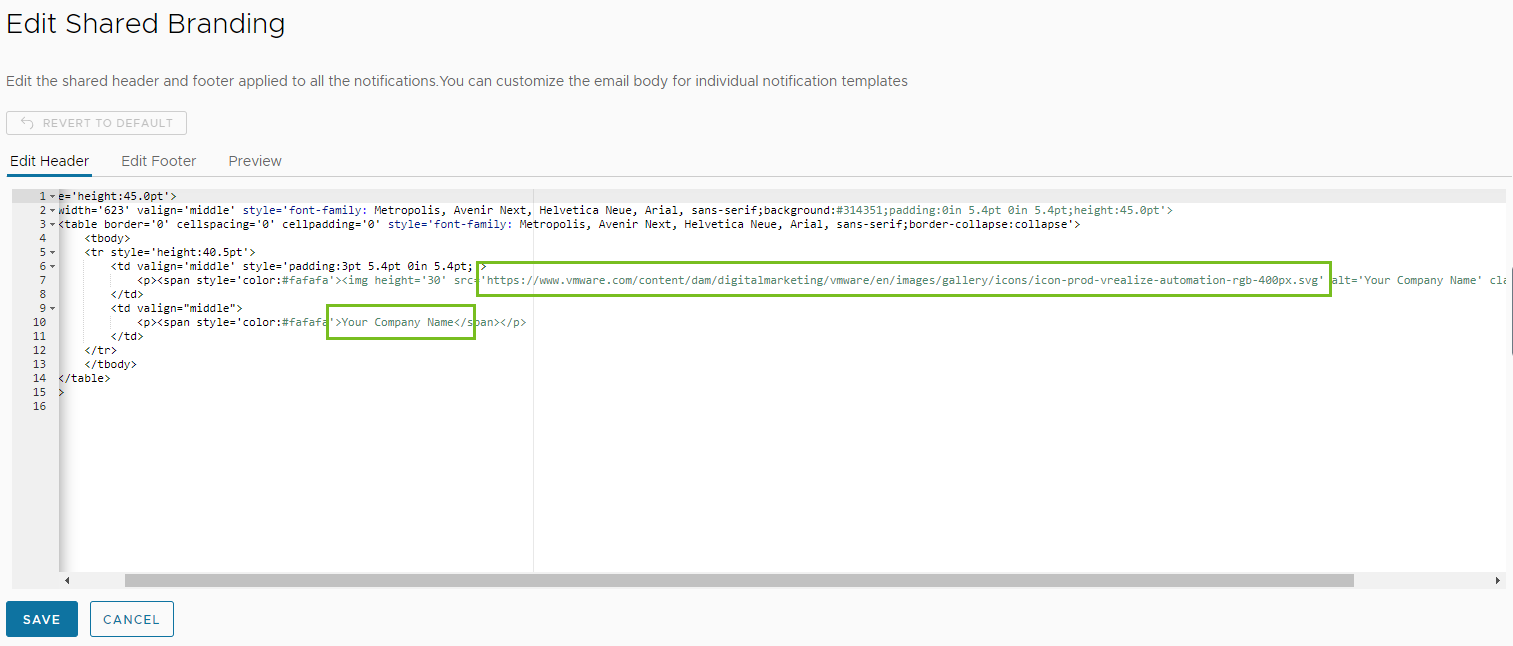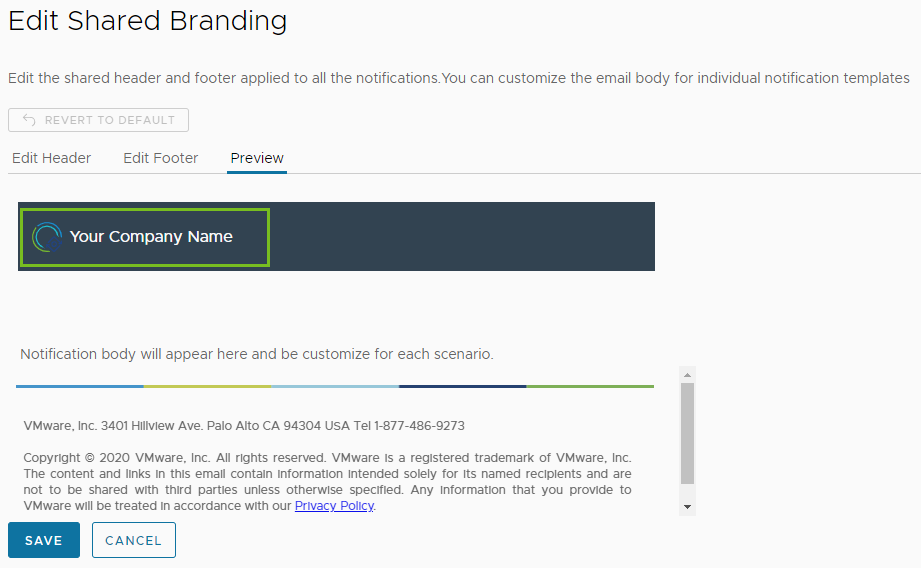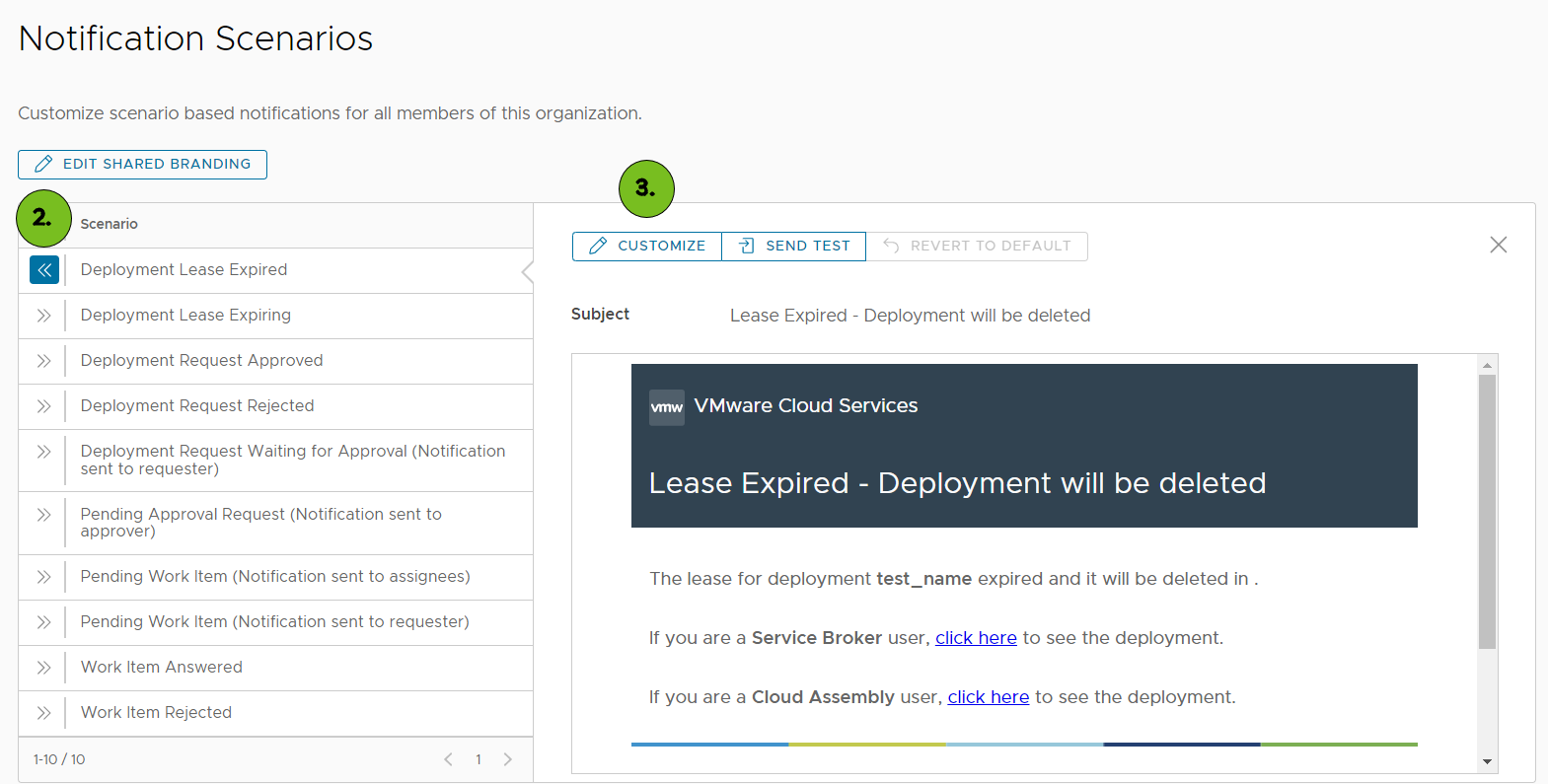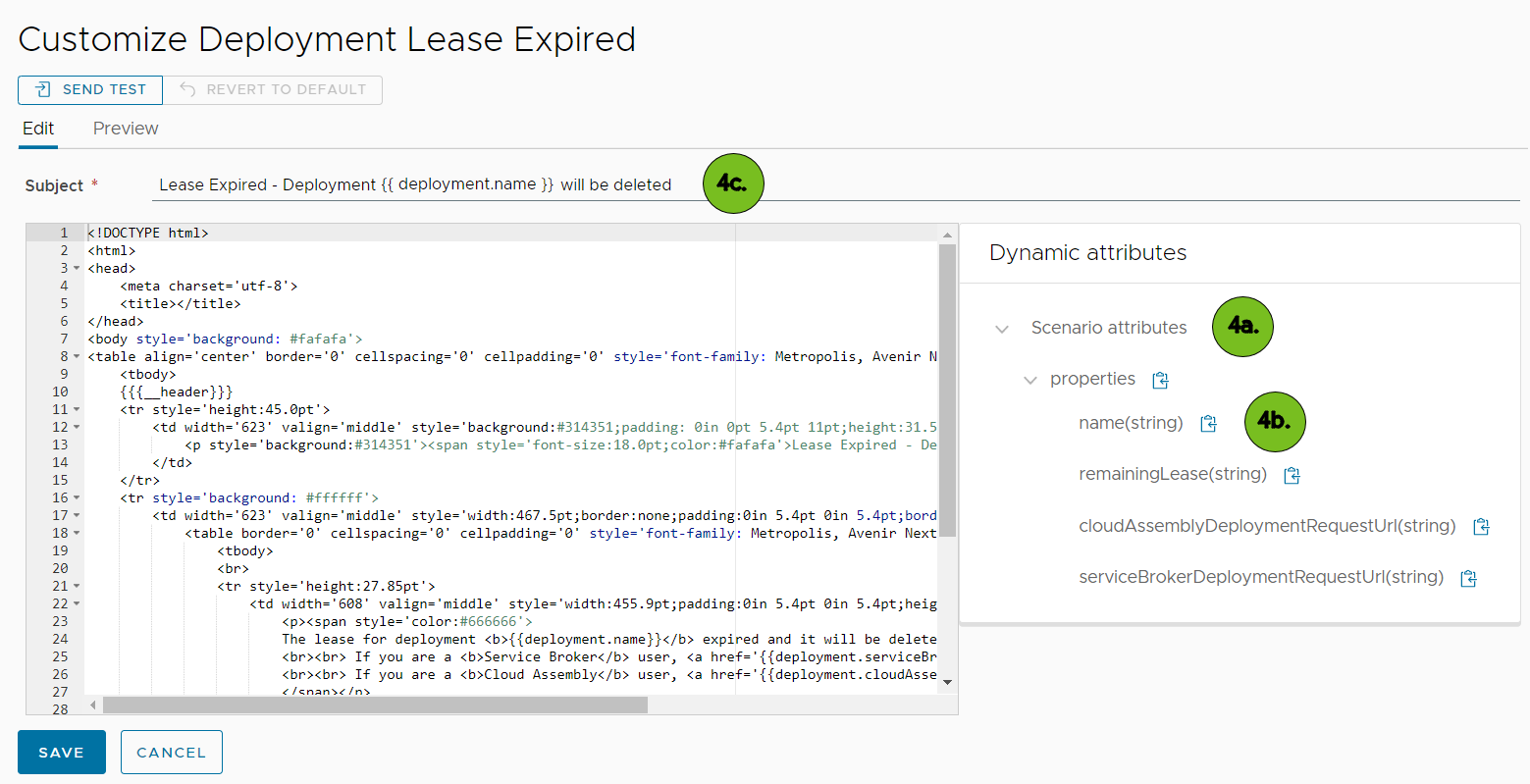Als cloudbeheerder kunt u de e-mailmeldingen aanpassen die de gebruikers in uw organisatie ontvangen over gebeurtenissen in Automation Service Broker en Automation Assembler.
U kunt de tekst en de merkvermelding, zoals het logo, in de e-mail wijzigen, zodat deze beantwoordt aan de vereisten van uw organisatie.
Hoe pas ik de merkvermelding van e-mailmeldingen aan?
Als cloudbeheerder kunt u aanpassen hoe e-mailmeldingen eruitzien.
U kunt de achtergrondkleur wijzigen, de tekst bewerken en een nieuw logo toevoegen aan de kop- en voettekst van e-mailmeldingen. Merkvermelding wordt toegepast op alle meldingssjablonen.
In dit scenario wilt u het standaardlogo en de bedrijfsnaam van VMware vervangen door het logo van uw bedrijf in de meldingen die uw gebruikers ontvangen.
Procedure
Hoe pas ik het onderwerp en de berichttekst van e-mailmeldingen aan?
U kunt de onderwerpregel en de berichttekst van elke meldingssjabloon bewerken en de implementatiekenmerken gebruiken die beschikbaar zijn voor het scenario.
Als cloudbeheerder wilt u een e-mailmelding bewerken waarin uw ontwikkelaars worden geïnformeerd wanneer een cloudservice wordt ingericht, en waarin meer informatie over de implementatie worden verstrekt.
In dit scenario voegt u de implementatienaam toe aan het onderwerp van een e-mailmelding.